photoshop运用技巧:制作五彩缤纷浪漫烟花效果
1、 打开ps cs6,新建文件,按自己的需要来决定文件的大小。选择“画笔工具”。
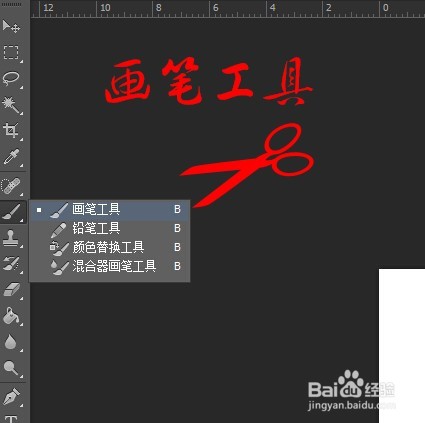
2、 按下键盘的快捷键“F5”,调出画笔的设置框,在画笔笔尖形状选择边缘虚化的画笔,把大小和间距进行设置,如图:
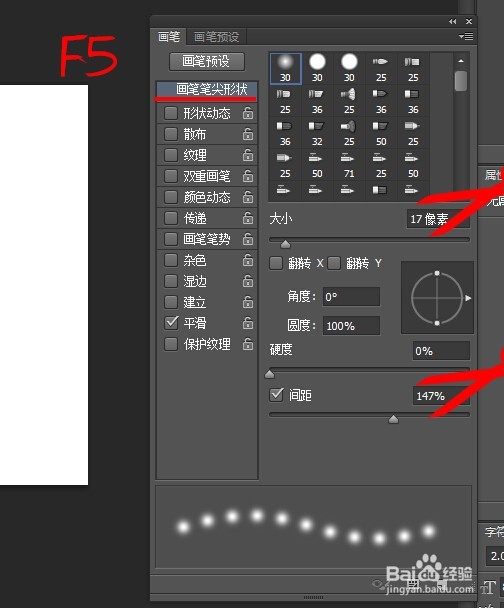
3、 勾选“形状动态”,设置大小抖动,如图所示;接着勾选“散布”,设置好参数。

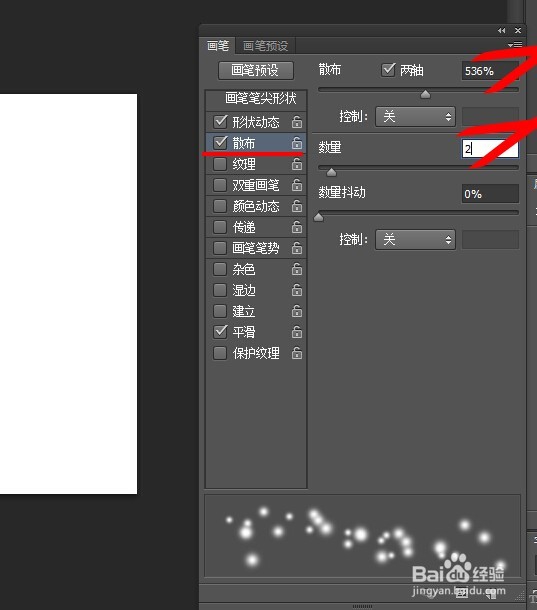
4、 现在把前景后设置为白色,背景色设置为黑色,把背景色填充为黑色,然后新建图层,在新的图层上面添加效果,用画笔工具画出大家想要的烟花形状。
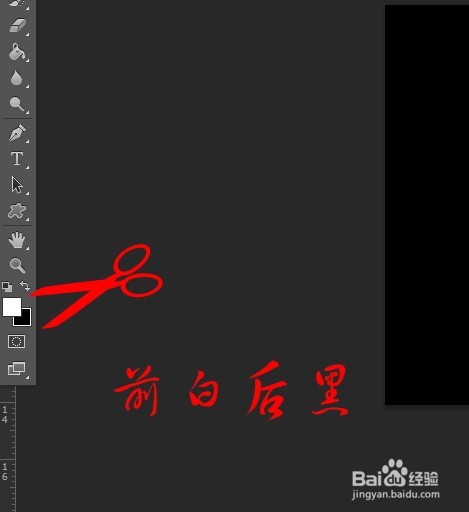

5、 选择“滤镜——扭曲——极坐标”,在弹出的编辑框里面进行设置。


6、 接着选择“图像——图像旋转——90度(顺时针)”,把画面进行旋转,然后选择“滤镜——风格化——风”,在弹出的编辑框里面选择风向。
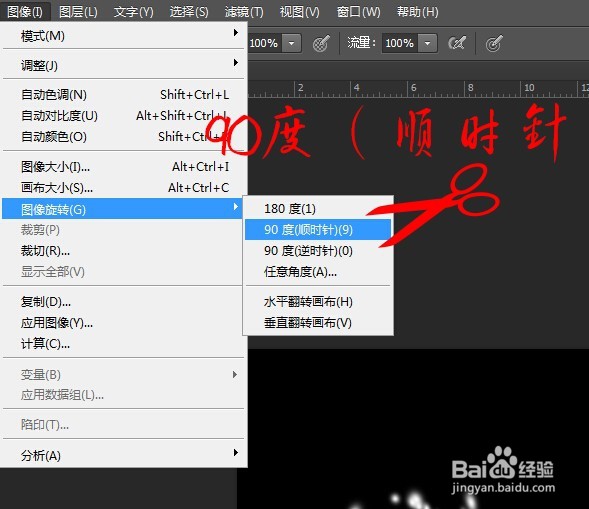
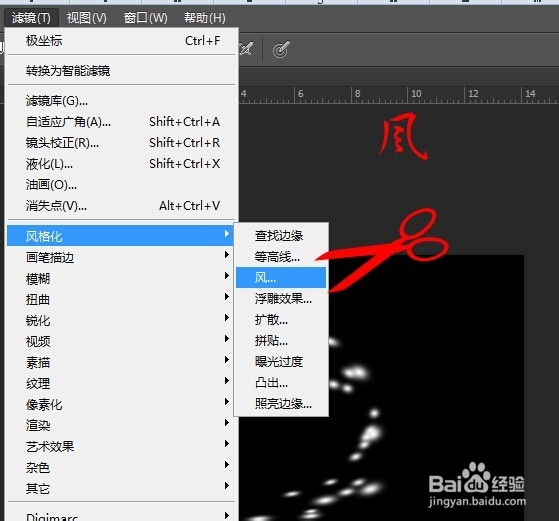

7、 我们继续按下“ctrl+F",再次添加”风“。现在把画面旋转回来,选择“图像——图像旋转——90度(逆时针)”,得到如图效果。

8、 再次选择”“滤镜——扭曲——极坐标”,在弹出的编辑框里面进行设置。
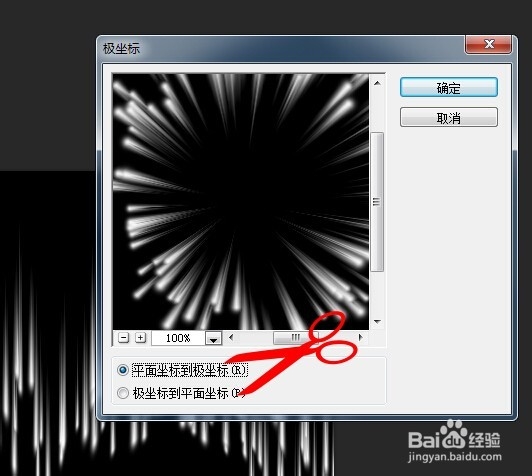
9、 双击图层1,弹出混合模式的编辑框,勾选“外发光”,对颜色和大小进行设置,可以选择自己喜欢的颜色。
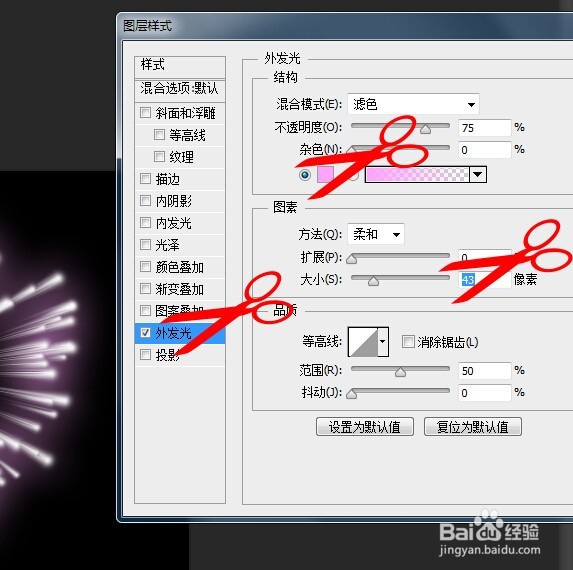
10、 按下键盘的“ctrl+T",对烟花进行大小的变换,调整好位置。

11、 我们可以把这个烟花进行复制,复制多个烟花出来,然后调整它的外发光颜色,调整他的大小和旋转,得到不同颜色和大小的烟花。
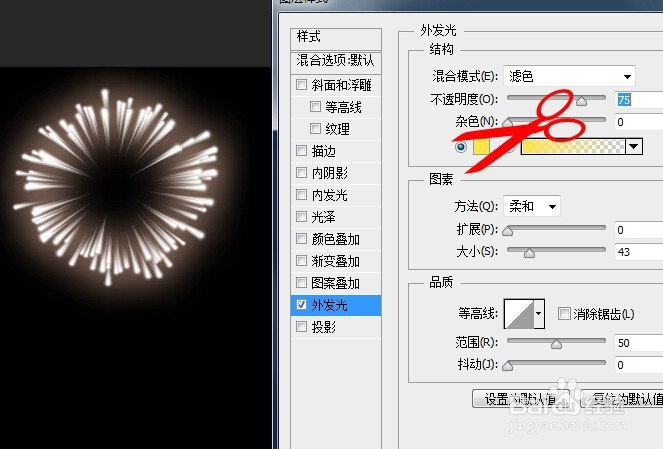
12、 经过一系列的调整,我们得到了绚丽的烟花效果,希望可以帮助到大家。
